我们皤材装肢工作中经常会用到excel表,为了能够更加清晰地展示数据情况,经常会用到图表,那么怎么把excel表格数据变成图表呢?下面就来介绍一下把excel表格数据变成图表的方法,希望对你有所帮助。

工具/原料
软件版本:Microsoft Office 2013
操作系统:win7系统
怎么把excel表格数据变成图表
1、第一步:打开一个需要将数据变成图表的excel表。
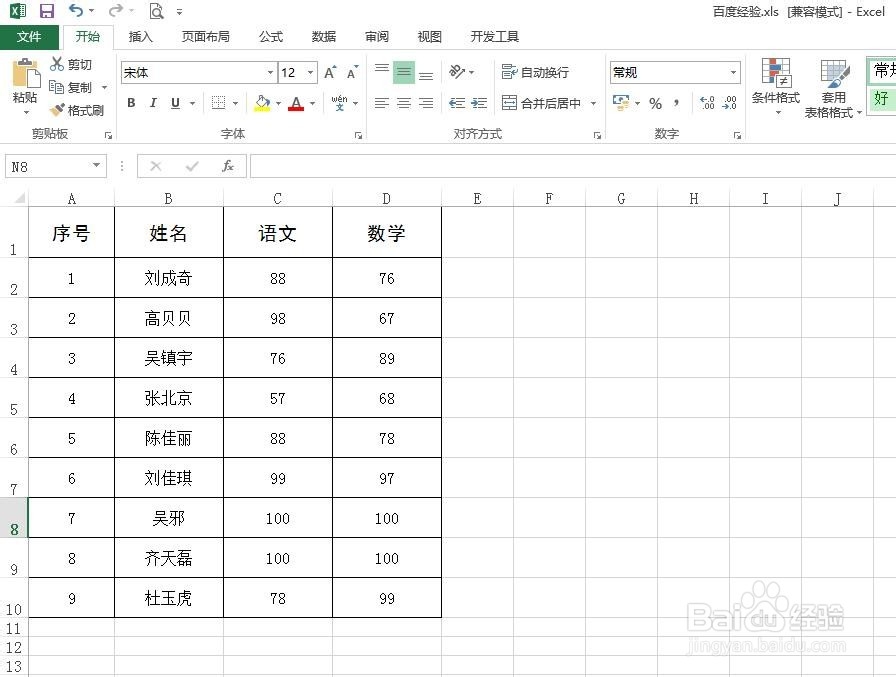
2、第二步:选中需要变成图表的数据,切换至“插入”菜单中,单击红色圆圈标记的符号。

3、第三步:如下图所示,会弹出“插入图表”对话框。

4、第四步:在“插入图表”对话框中,切换至“所有图表”标签页,选择左侧图表类型中的“折线图”,敛财醣沁并单击“确定”按钮。

5、第五步:如下图所示,所选数据以图表的形式展示,双击图表的标题,改成自己需要的。
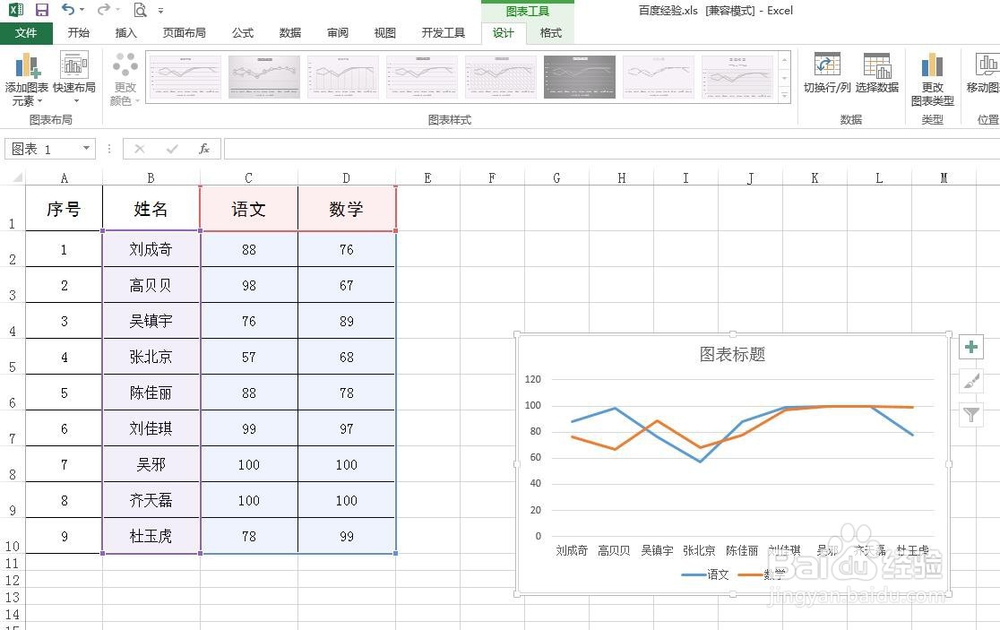

6、第六步:选中图标中的折线,单击鼠标右键选择“添加数据标签”,给折线加上数据标签。
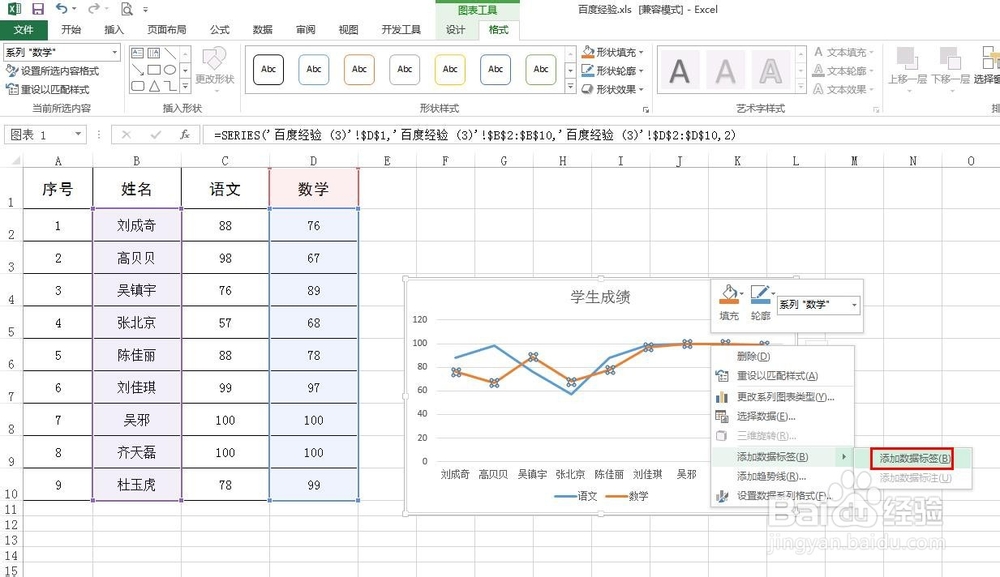
7、数据变图表操作完成,最终效果如下图所示。
